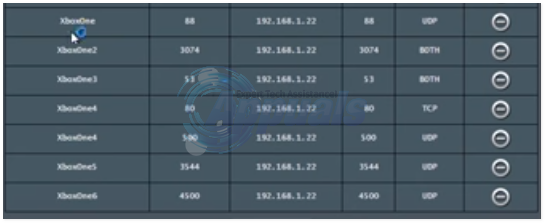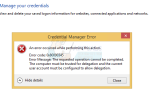Содержание
Давайте начнем с понимания того, что такое «NAT», означает «Трансляция сетевых адресов», и есть три типа NAT. Открытый NAT, Закрытый NAT и Умеренный NAT. Бизнес, организации используют их исходя из своих требований. Большинство домашних сетей настроены таким образом, что интернет-провайдер установил модем или маршрутизатор, и вы подключили его к своему компьютеру или другим устройствам. Теперь эти устройства, подключенные к вашему маршрутизатору, непрерывно отправляют и принимают пакеты к маршрутизатору, чтобы он мог обмениваться данными внутри и снаружи, внутри и внутри сети, за маршрутизатором, а снаружи — за маршрутизатором ( Интернет). Когда ваш компьютер делает запрос, допустим, вы открываете браузер и переходите к www.google.com тогда вот что происходит между компьютером и роутером.
Компьютер: Эй, я хочу зайти на Google.com.
Маршрутизатор: Хорошо, я поговорю с Google.com от вашего имени и назначу вашему запросу тег, чтобы при получении ответа от Google.com я мог идентифицировать вас и переслать вам ответ.
Маршрутизатор получает ответ от Google и проверяет тег. Он видит, что этот тег был назначен вам, поэтому он перенаправляет вам запрос. Теперь, когда он делал это, другой компьютер в вашей сети также хотел, чтобы Google.com маршрутизатор выполнил тот же процесс и назначил другой тег другому компьютеру, чтобы он мог выяснить, для кого он предназначен.
Этот процесс тегирования является NAT. На самом деле тег = порт. Я использовал слово tag, чтобы облегчить понимание. Теперь три типа NAT:
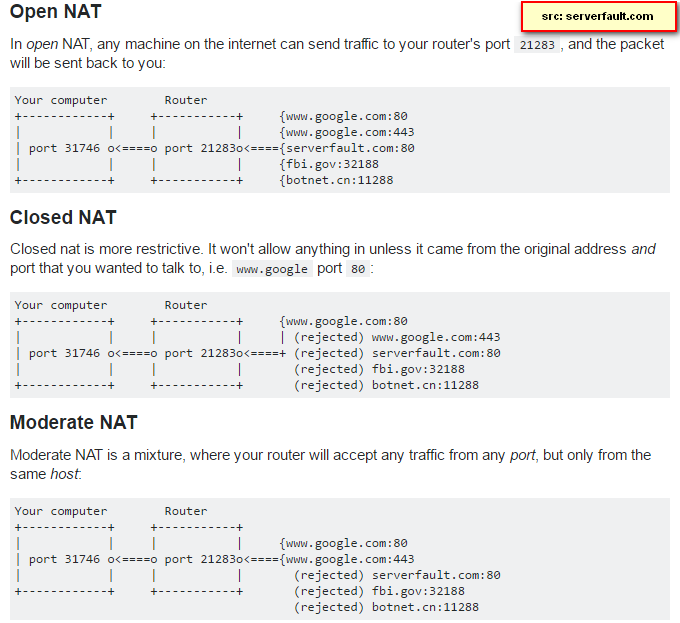
Теперь, когда у вас есть общее представление о том, что такое NAT, проблема должна быть намного понятнее. В режиме Strict NAT или Closed NAT ваш маршрутизатор / устройство не позволяет Xbox обмениваться данными. Большинство приложений и игр, соединяющих в прямом эфире, используют динамические порты. Так что имеет смысл отключить строгий нат, чтобы избавиться от проблем со связью. Теперь есть два способа сделать это, в обоих методах вам сначала нужно будет настроить Xbox на использование ручного / статического IP-адреса, чтобы он не менялся.
Настройка статического / ручного IP-адреса на Xbox
На вашем Xbox перейдите на настройки -> и выберите Сеть. Под текущим типом состояния сети вы увидите, открыт ли ваш NAT или нет. Строгий, если это строгое, только тогда вам нужно перейти к этому руководству. Если это не строгое, то ваша проблема не связана с nat. После определения типа NAT выберите Расширенные настройки.
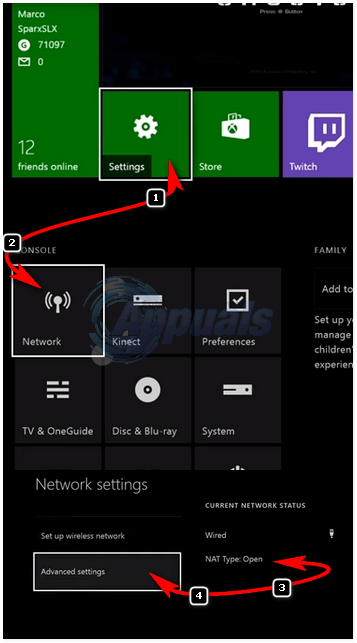
Как только вы в Расширенные настройки вы увидите информацию о IP-адресе сети / DNS / шлюзе и маске подсети на правой панели. Запишите эту информацию в точности так, как она есть.
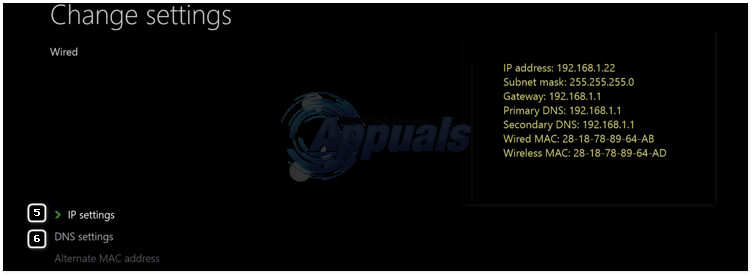
Затем перейдите к Настройки IP, и выберите Руководство. Введите информацию, которую вы записали вниз, а затем перейдите в настройки DNS, выберите Руководство, и введите Настройки DNS.
После этого запишите свой IP-адрес. Теперь на этом этапе у нас есть две возможности открыть nat on router.
Вариант 1. Поместите IP-адрес Xbox в зону DMZ.
DMZ будет позволять что-либо от и до Xbox на любых портах. Это делается с вашего маршрутизатора, вам нужно войти в него, найти раздел DMZ, добавить IP-адрес, который вы записали, и включить его. Вот как это выглядит на моем роутере.
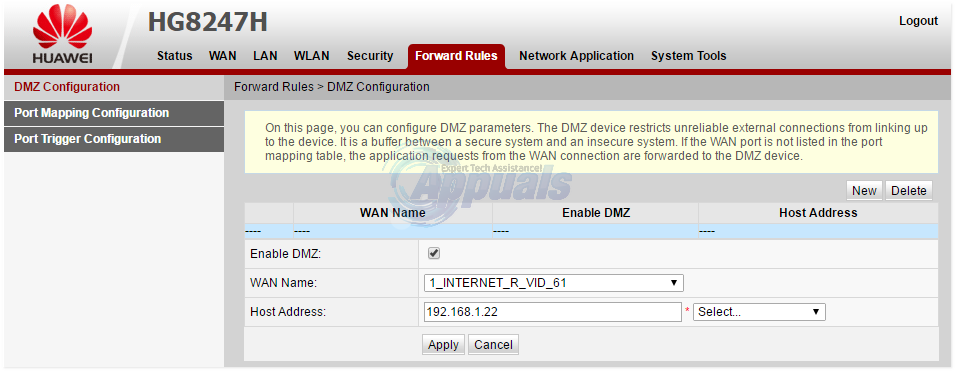
DMZ представляет угрозу безопасности, так как практически открывает все и вся с IP-адреса Xbox. Однако, если у вас нет проблем, используйте этот параметр, так как он самый простой.
Вариант 2. Переадресация портов на IP-адрес Xbox
Переадресуйте следующие порты на IP-адрес Xbox. Вам нужно будет войти в свой маршрутизатор и найти разделы переадресации портов. Это должно быть в руководстве.
Порт 88 (UDP) Порт 3074 (UDP и TCP) Порт 53 (UDP и TCP) Порт 80 (TCP) Порт 500 (UDP) Порт 3544 (UDP) Порт 4500 (UDP)